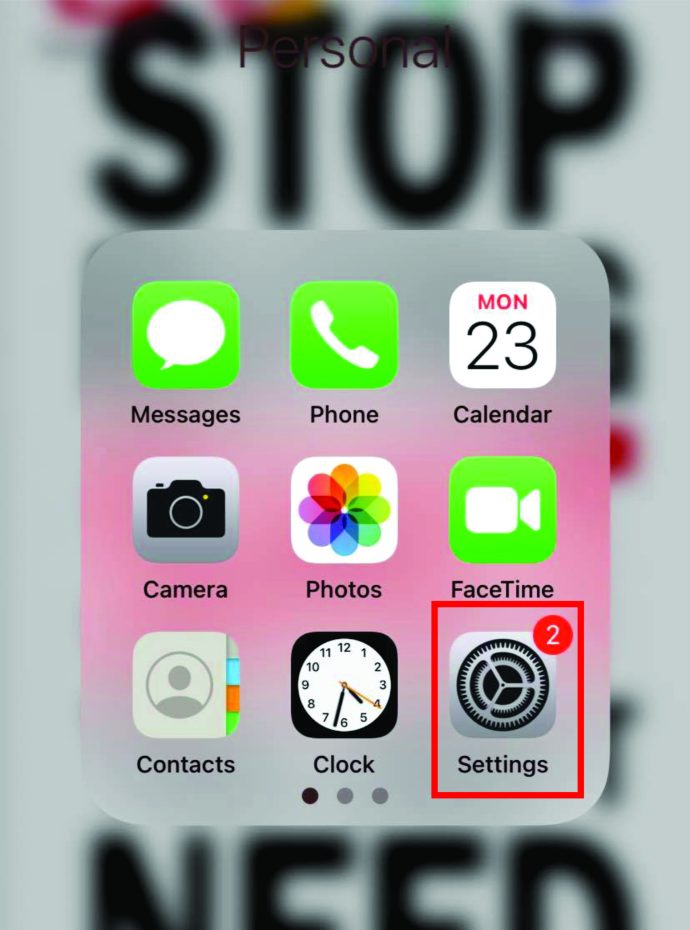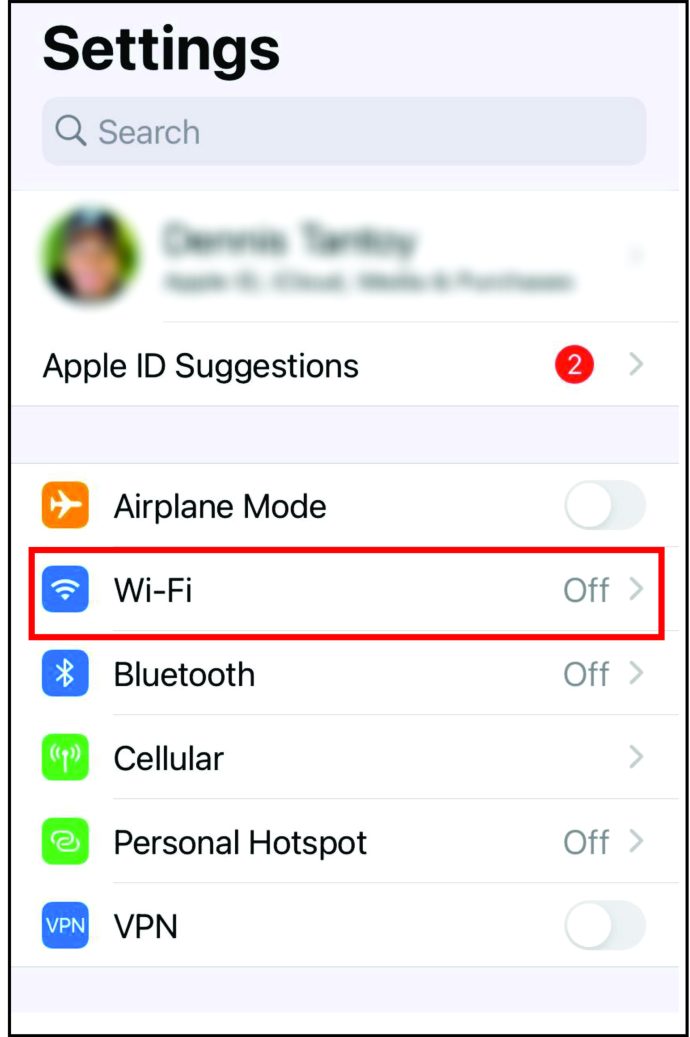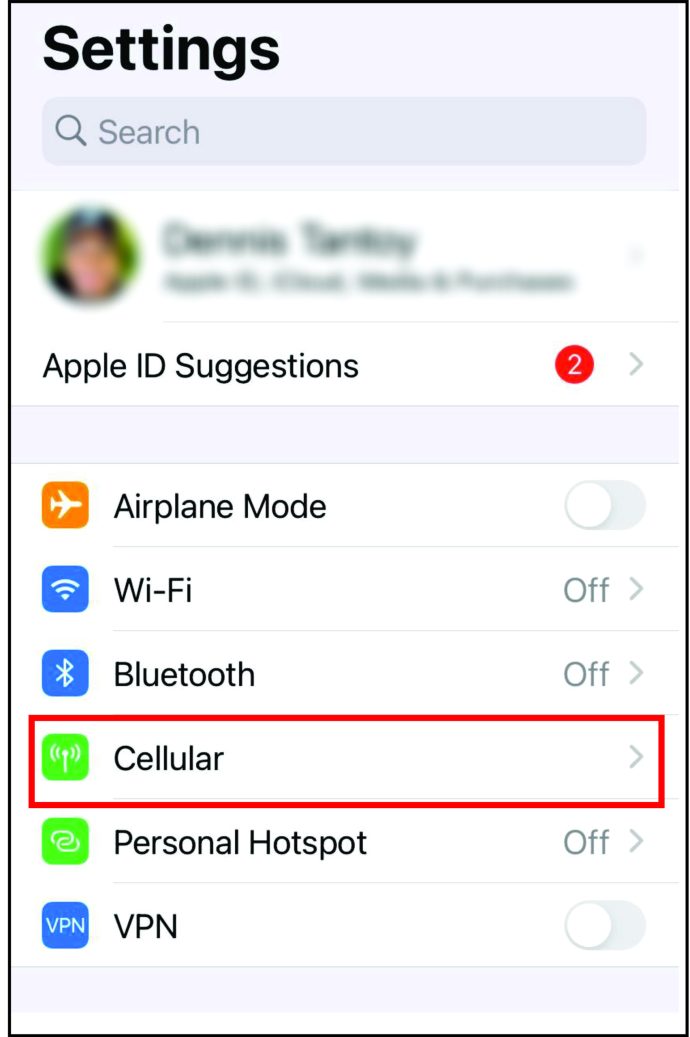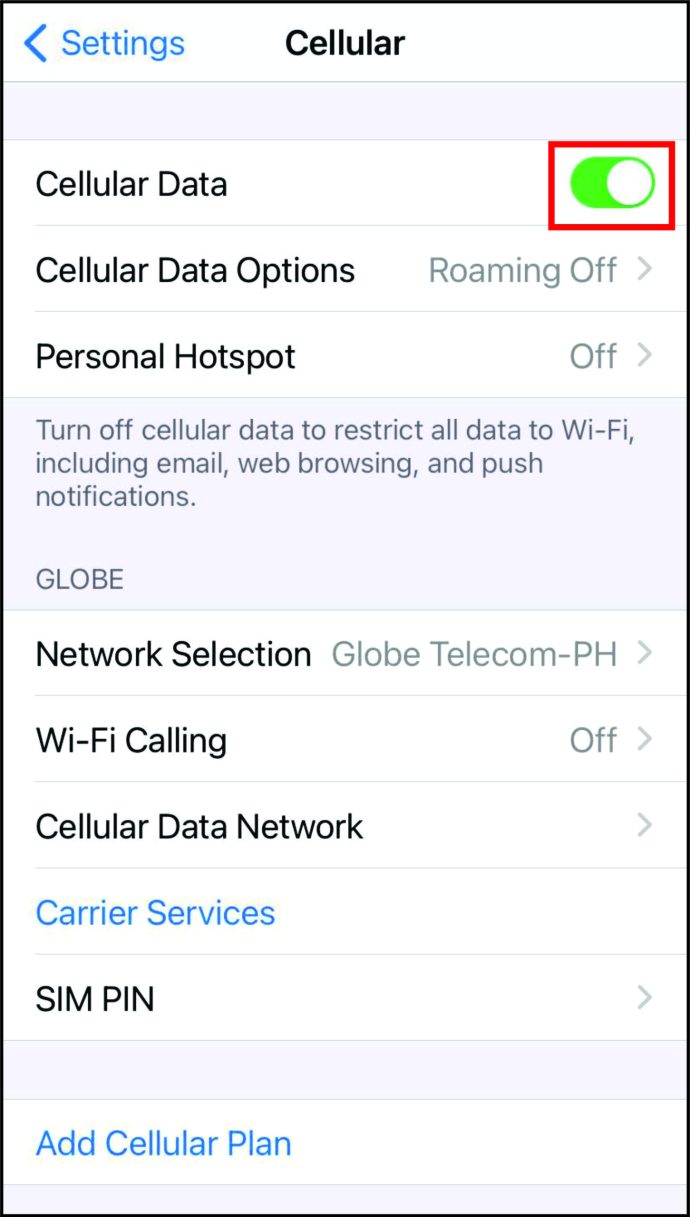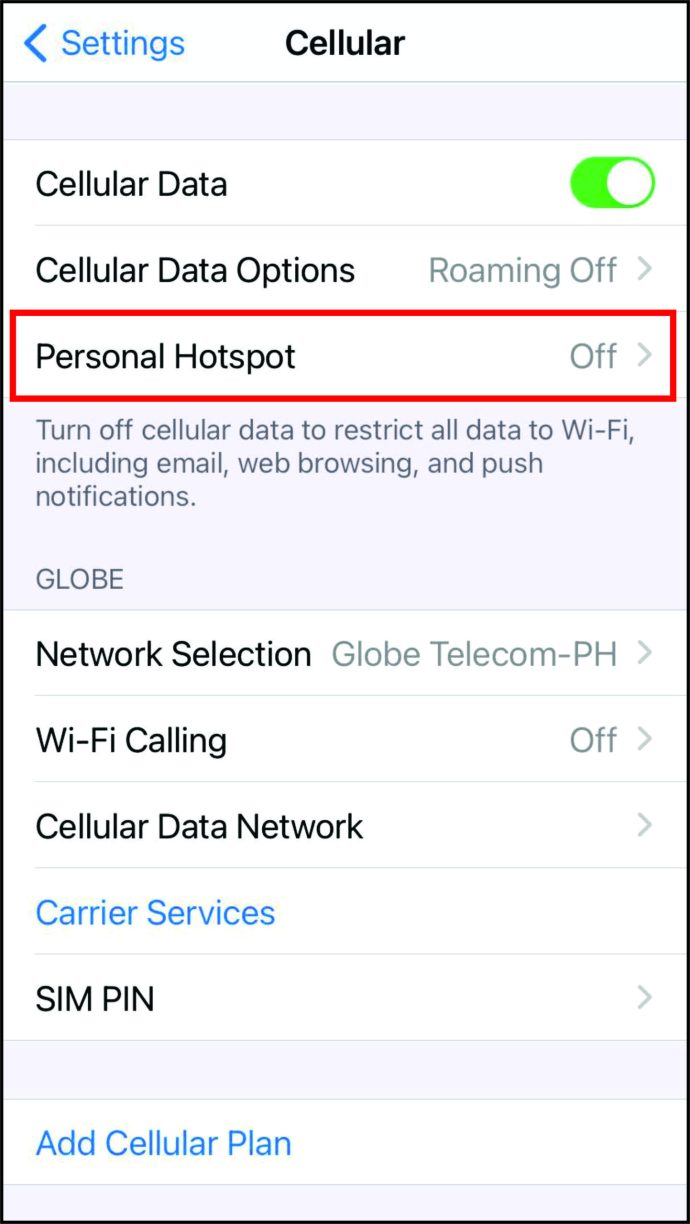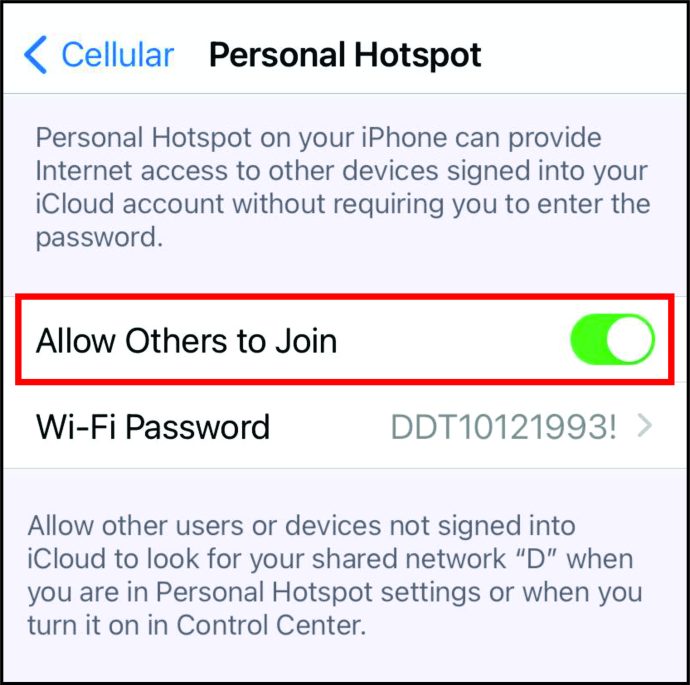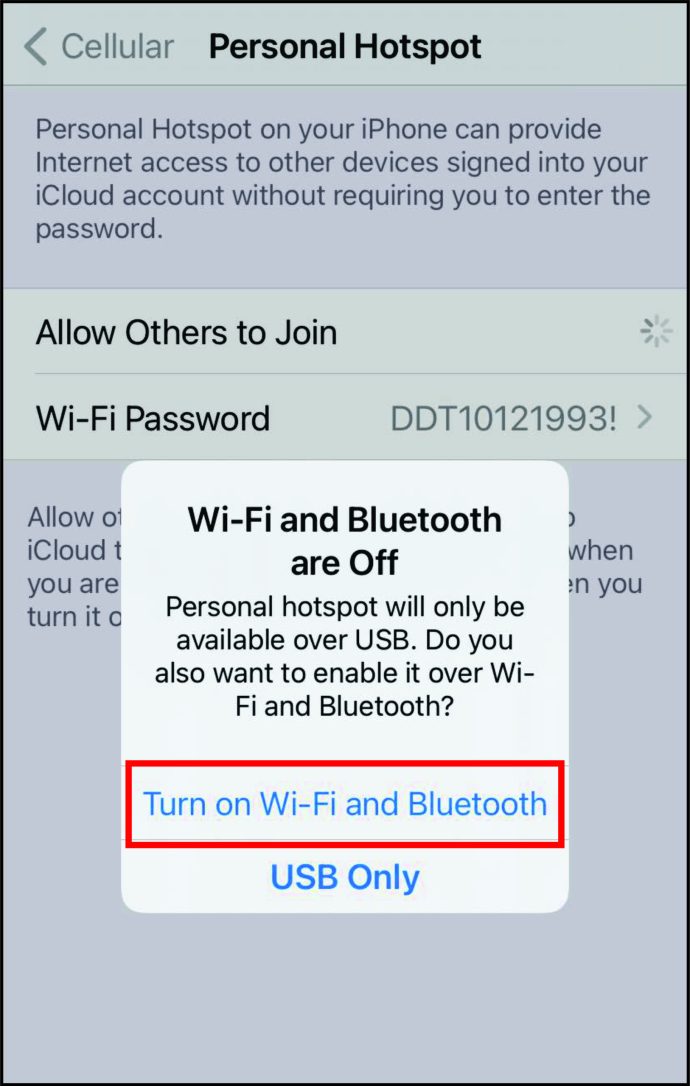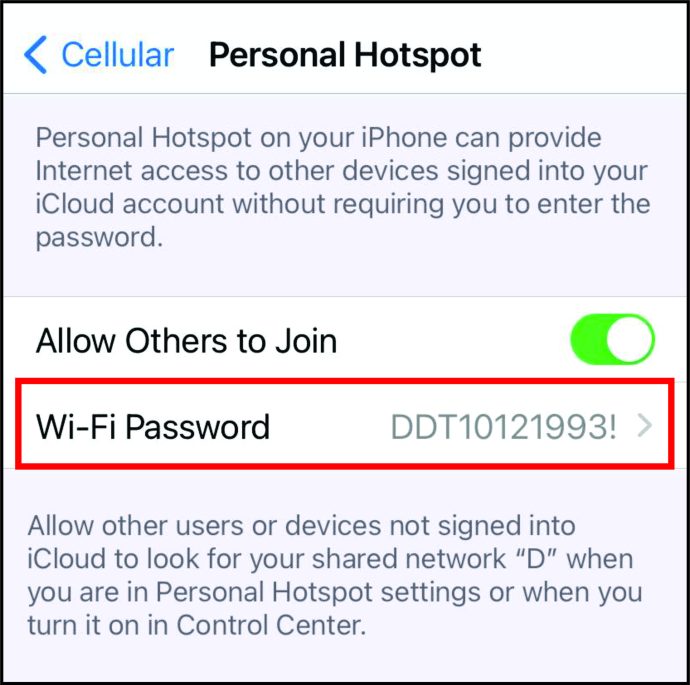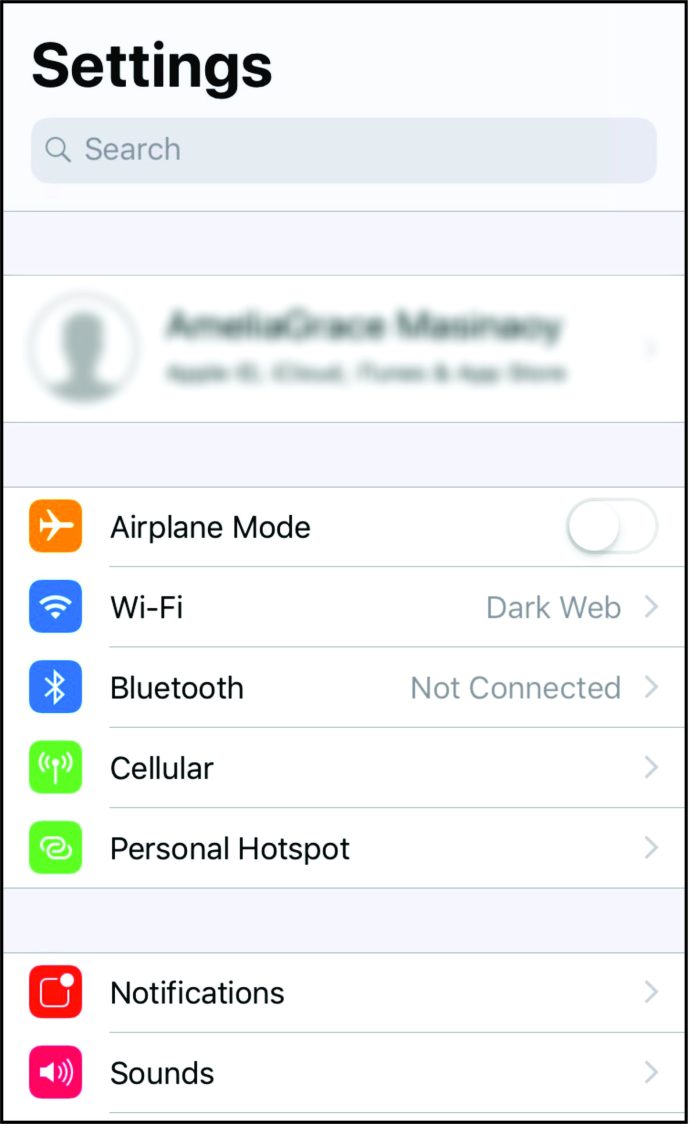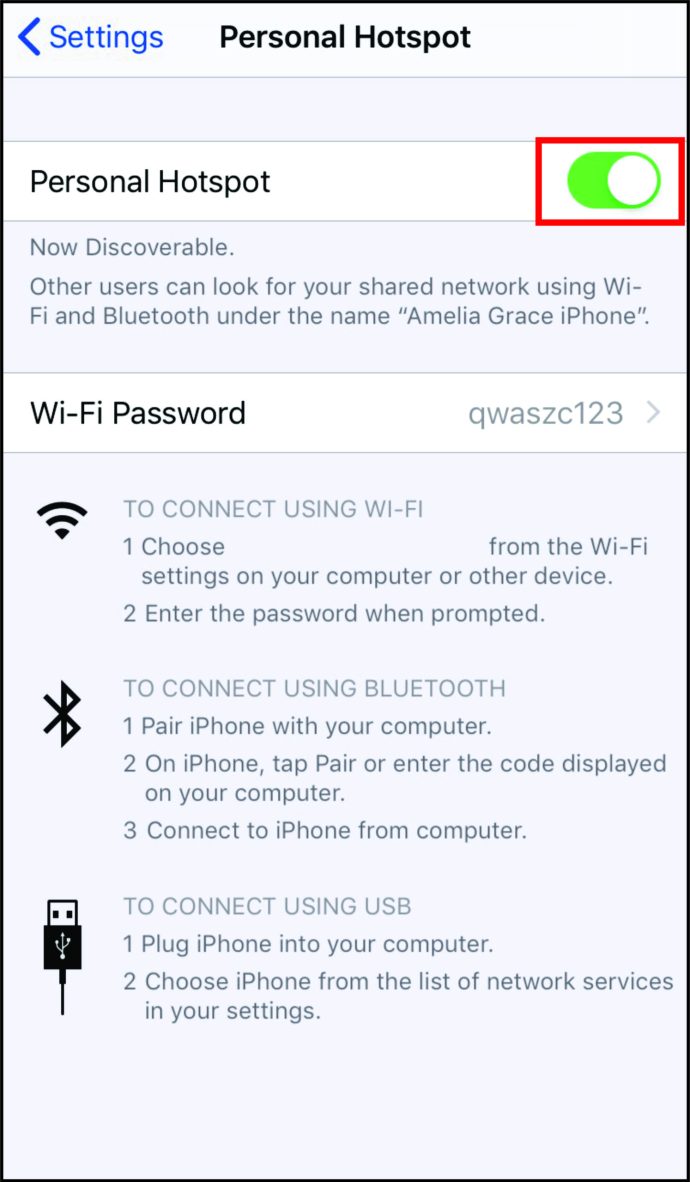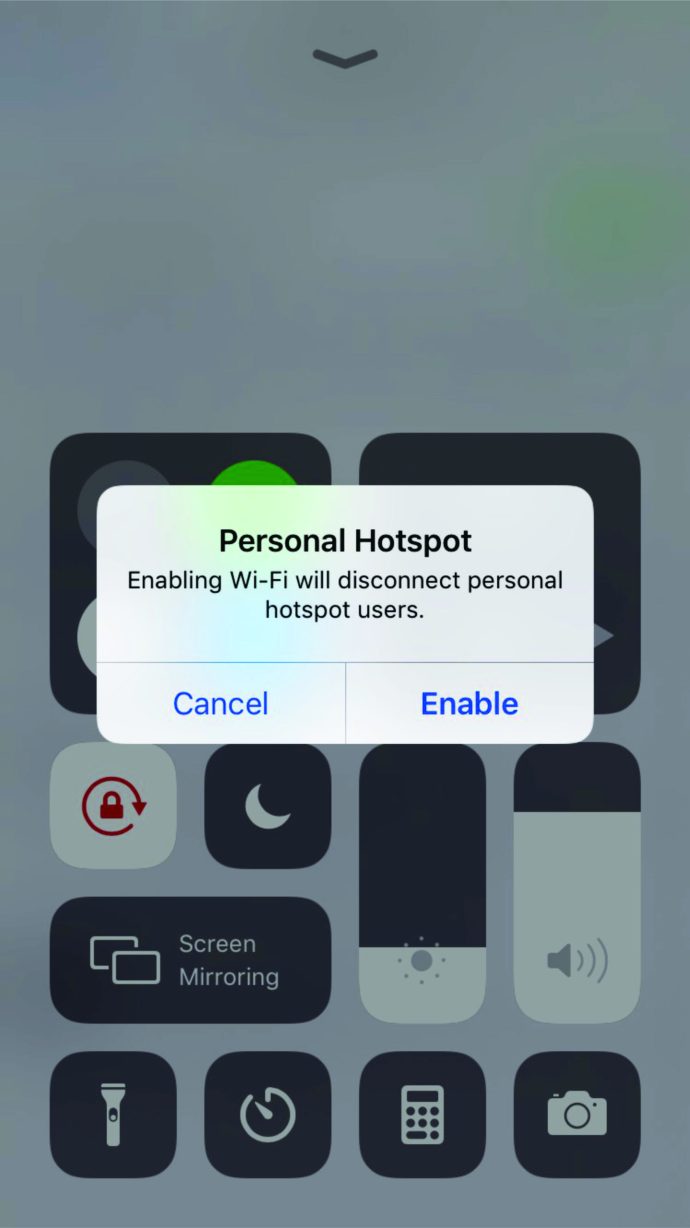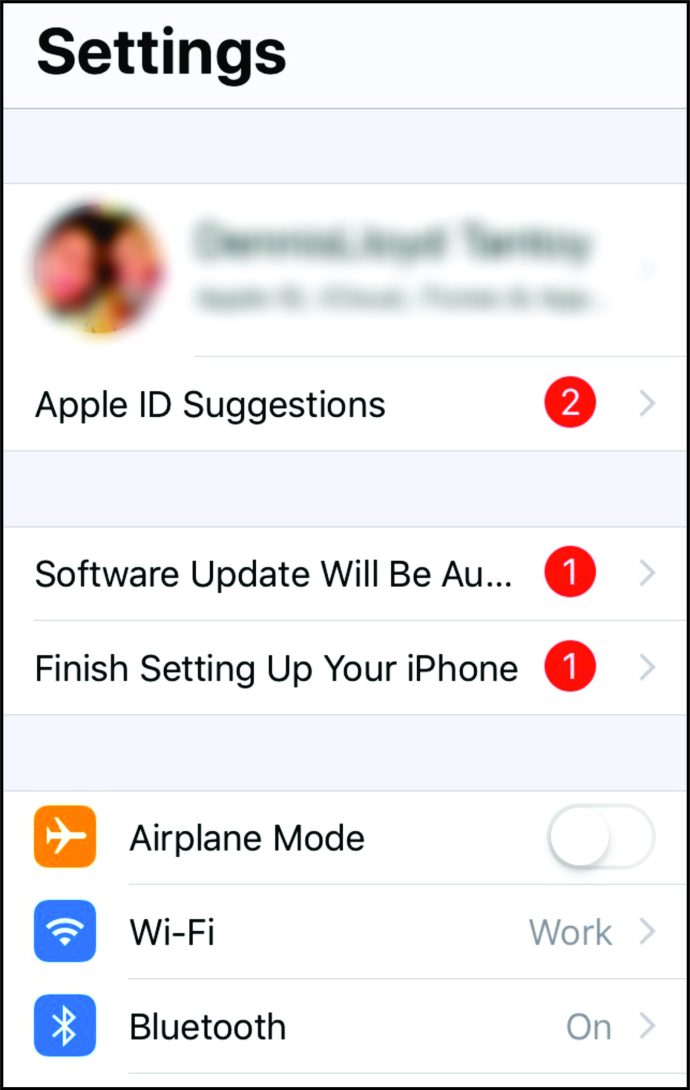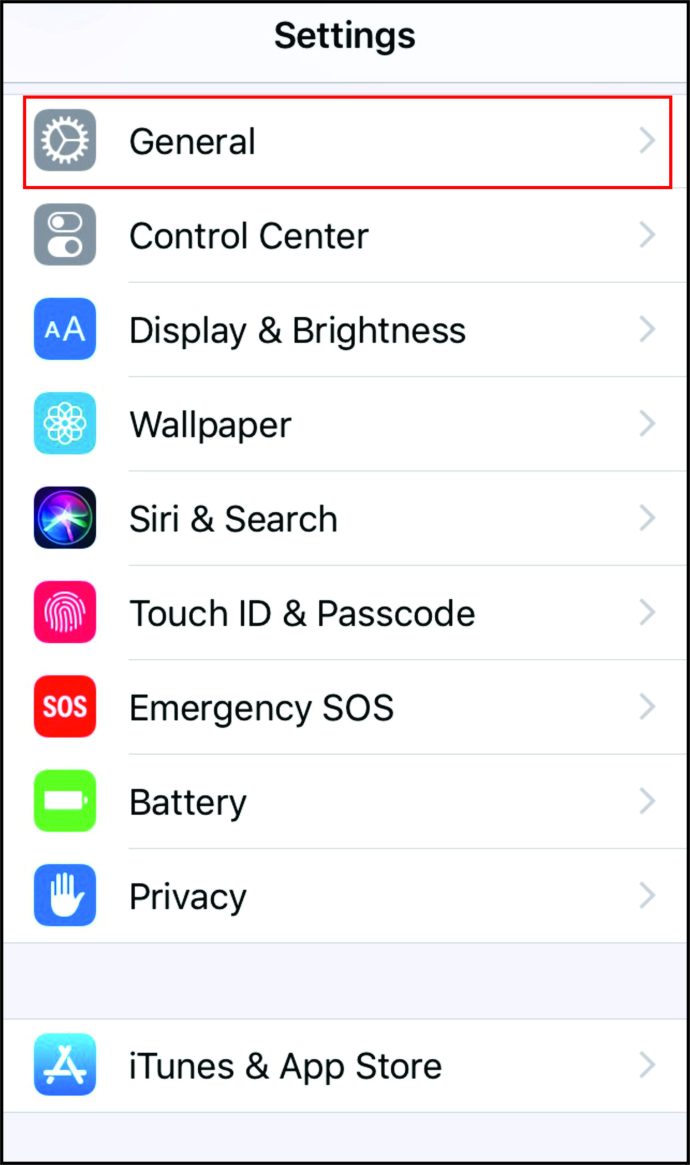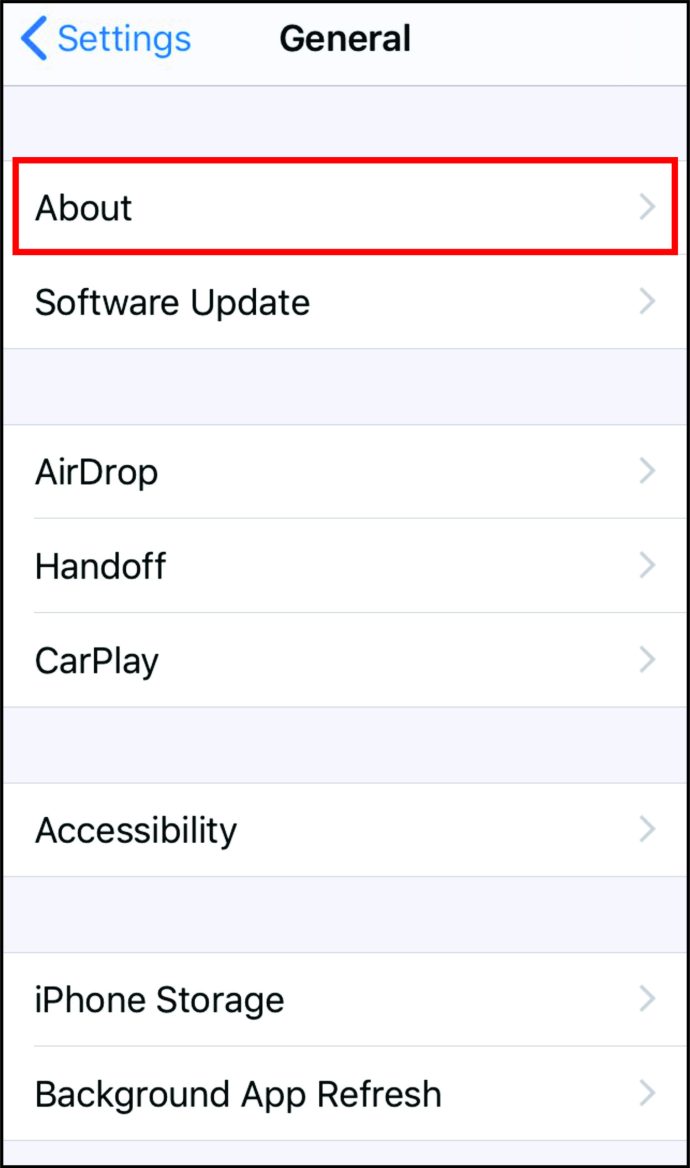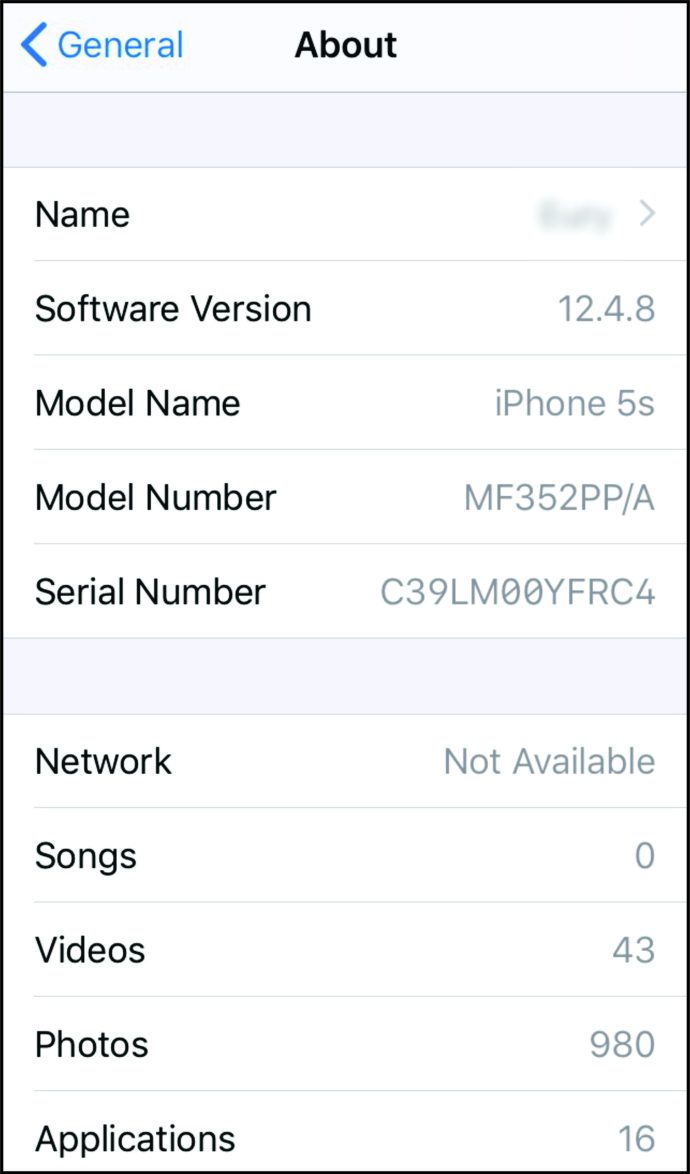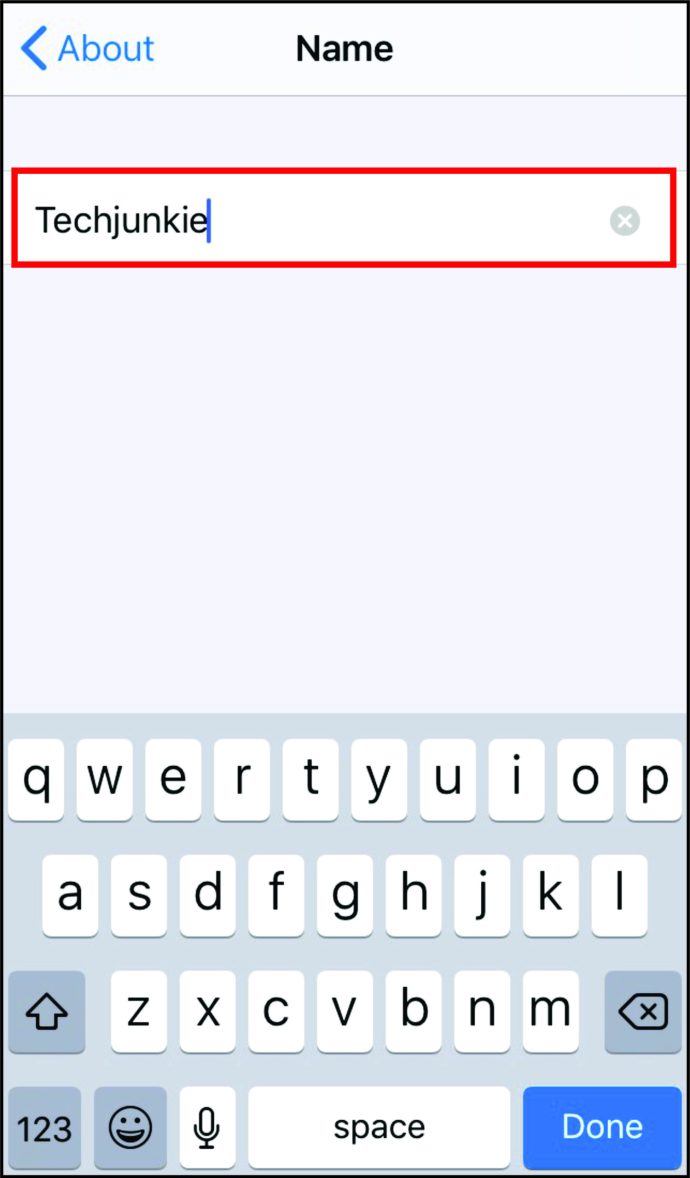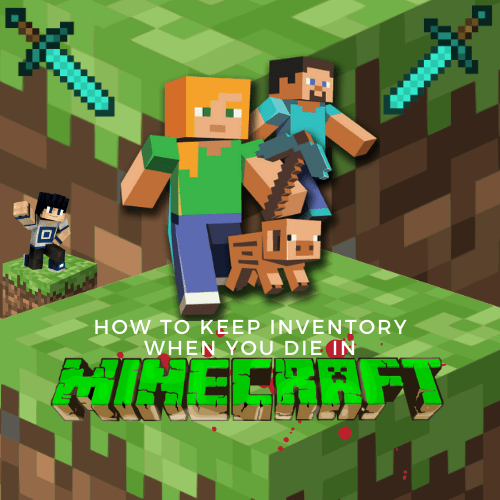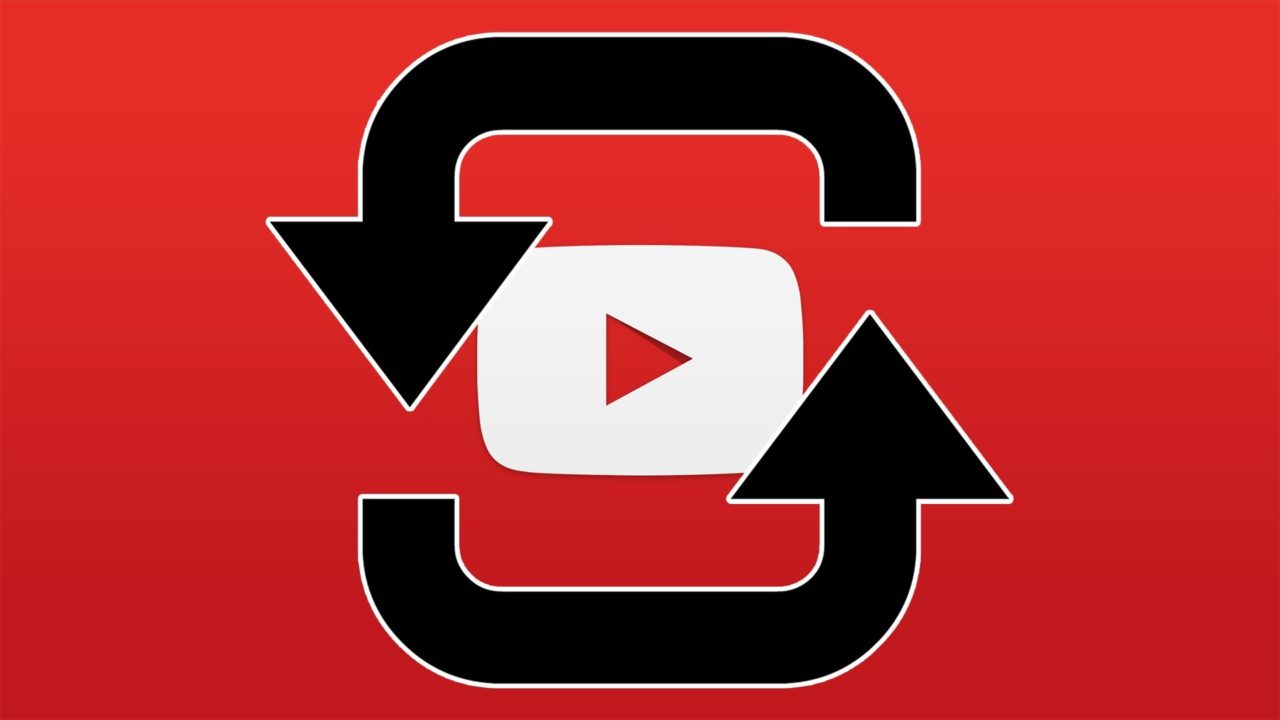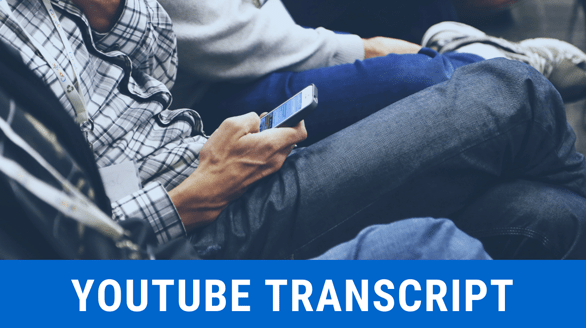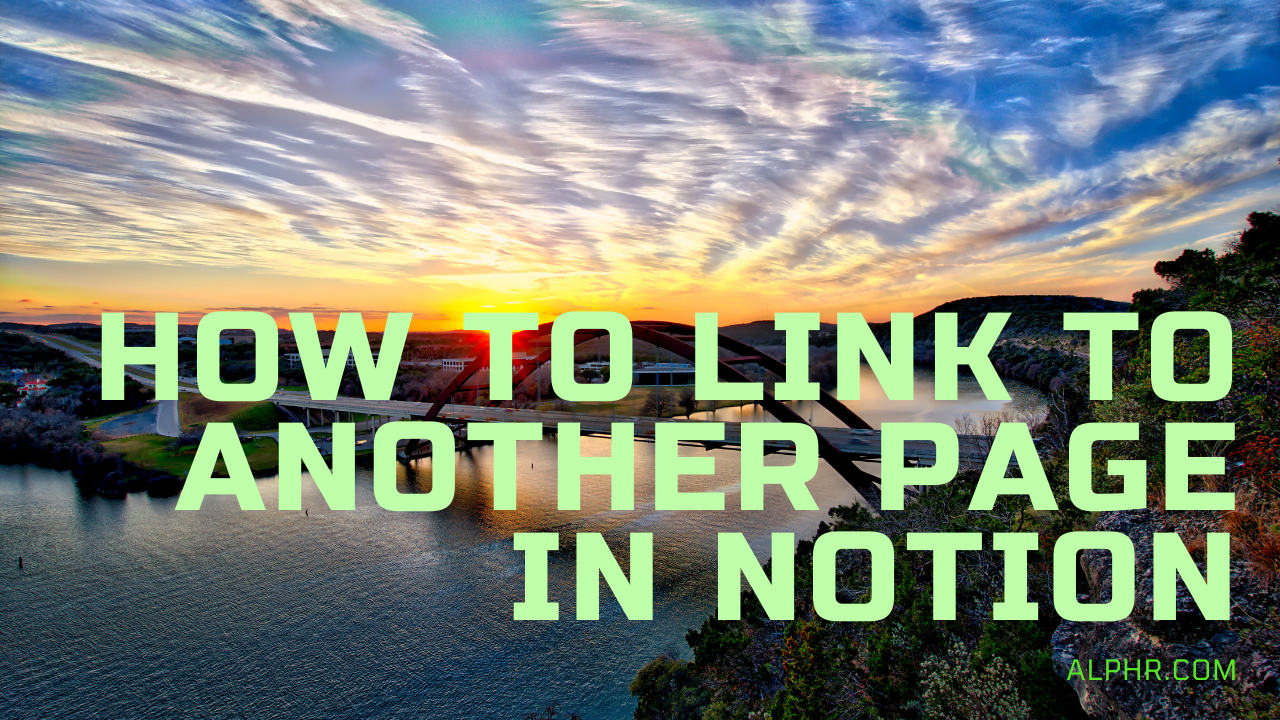ลองนึกภาพว่าคุณกำลังเดินทางและต้องการส่งอีเมลด่วนหรือค้นหาเอกสารสำคัญทางออนไลน์ แน่นอนว่าคุณสามารถใช้โทรศัพท์ได้ แต่จะง่ายกว่าไหมถ้าใช้อุปกรณ์ขนาดเต็ม คุณจะทำอย่างไรหากติดขัดโดยไม่ได้เชื่อมต่ออินเทอร์เน็ต
ง่ายๆ ใช้ฮอตสปอตบน iPhone ของคุณ การปล่อยสัญญาณ Wi-Fi จะเปลี่ยนสมาร์ทโฟนที่ใช้งานร่วมกันได้ให้กลายเป็นอินเทอร์เน็ตฮอตสปอต อนุญาตให้อุปกรณ์อื่นเชื่อมต่อกับฮอตสปอตด้วยการคลิกเพียงไม่กี่ครั้ง
มันง่ายกว่าที่คุณคิดเช่นกัน มาเริ่มกันเลย.
วิธีการตั้งค่าฮอตสปอตบน iPhone XR, XS, iPhone 11 หรือ iPhone 12
แม้ว่า iPhone XR, XS และ iPhone 11 จะออกวางจำหน่ายในแต่ละปี แต่วิธีเปิดใช้งาน ahotspot ยังคงเหมือนเดิม ขึ้นอยู่กับการใช้งาน แน่นอนว่าสำหรับ iPhone 12 ก็เช่นกัน ในการตั้งค่าฮอตสปอตบน iPhone รุ่นใหม่ คุณควรทำดังนี้
- บน iPhone ของคุณ ค้นหา 'การตั้งค่า'
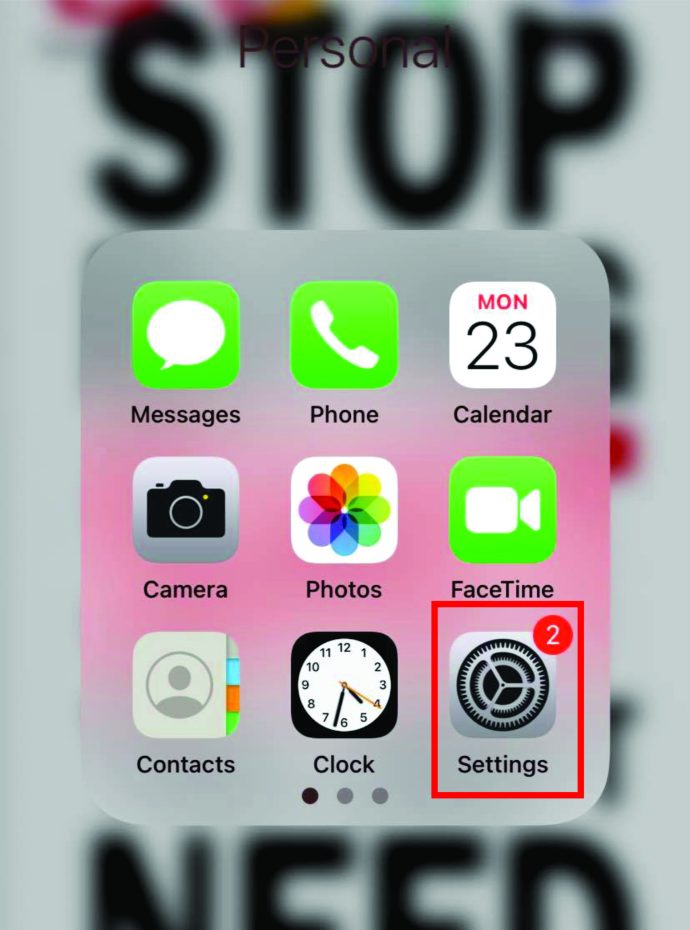
- มองหาไอคอน 'Wi-Fi' แล้วแตะที่ไอคอน เนื่องจากคุณจะใช้ข้อมูลมือถือของโทรศัพท์ คุณต้องสลับปุ่ม "Wi-Fi" เพื่อปิด (หากไม่เป็นเช่นนั้น ระบบจะขอให้คุณดำเนินการในภายหลัง)
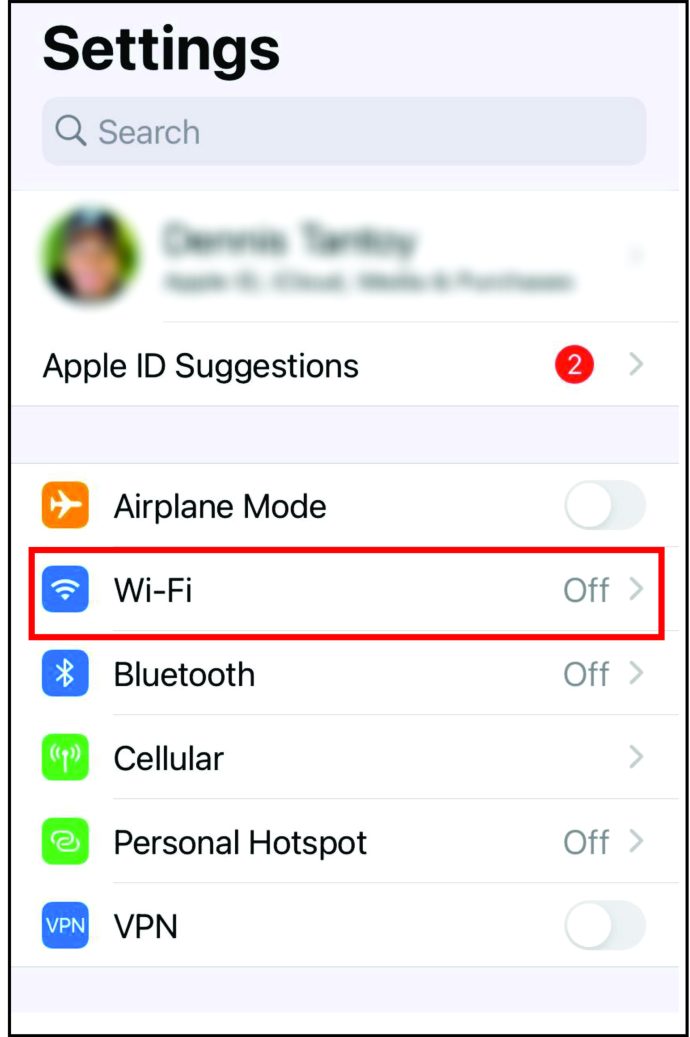
- ตอนนี้ ย้อนกลับไปแล้วแตะที่ 'ข้อมูลมือถือ'
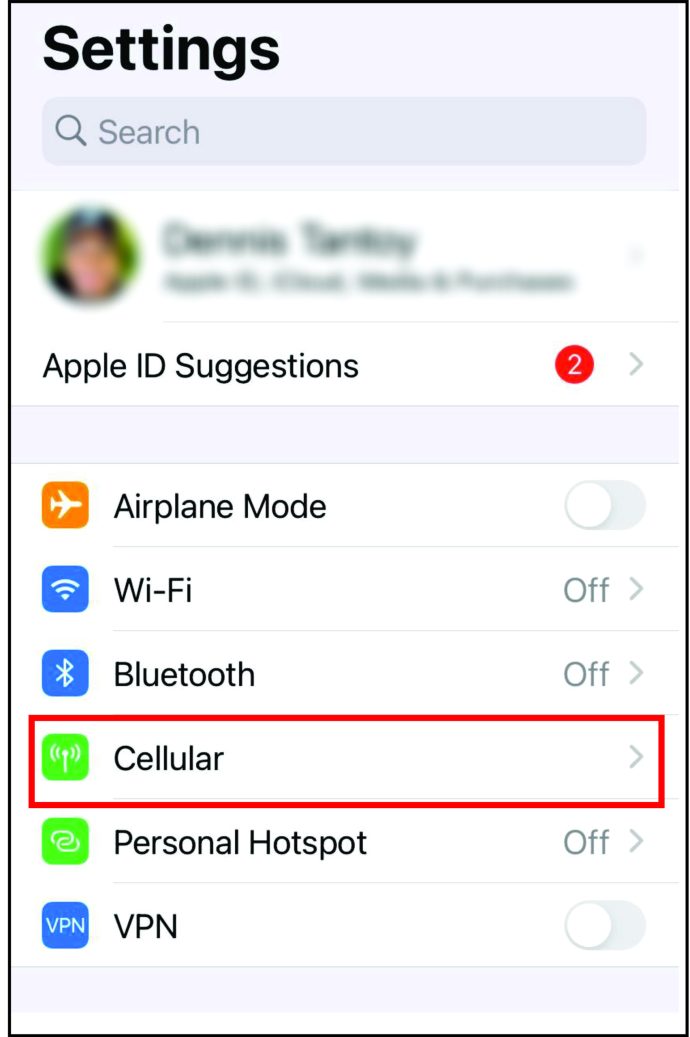
- สลับปุ่ม "ข้อมูลมือถือ" เพื่อเปิดใช้งาน (หากยังไม่ได้เปิด)
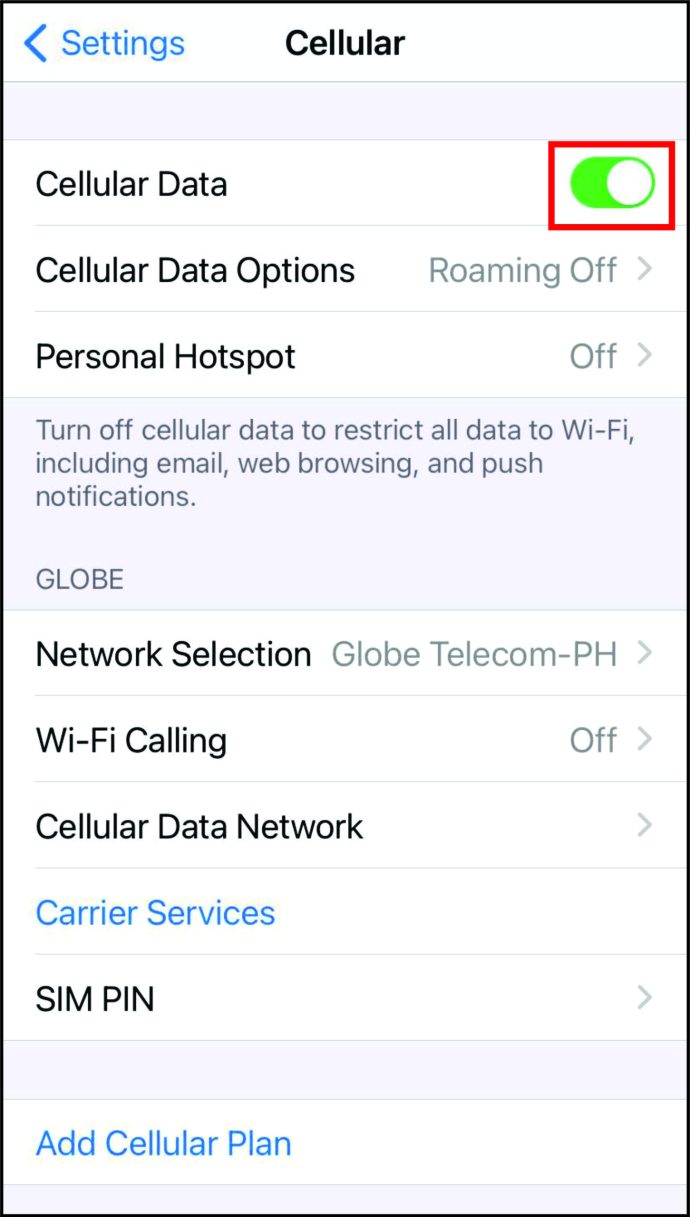
- เมื่อคุณทำเช่นนั้น คุณจะสังเกตเห็น 'Personal Hotspot' ด้านล่าง คลิกที่มัน
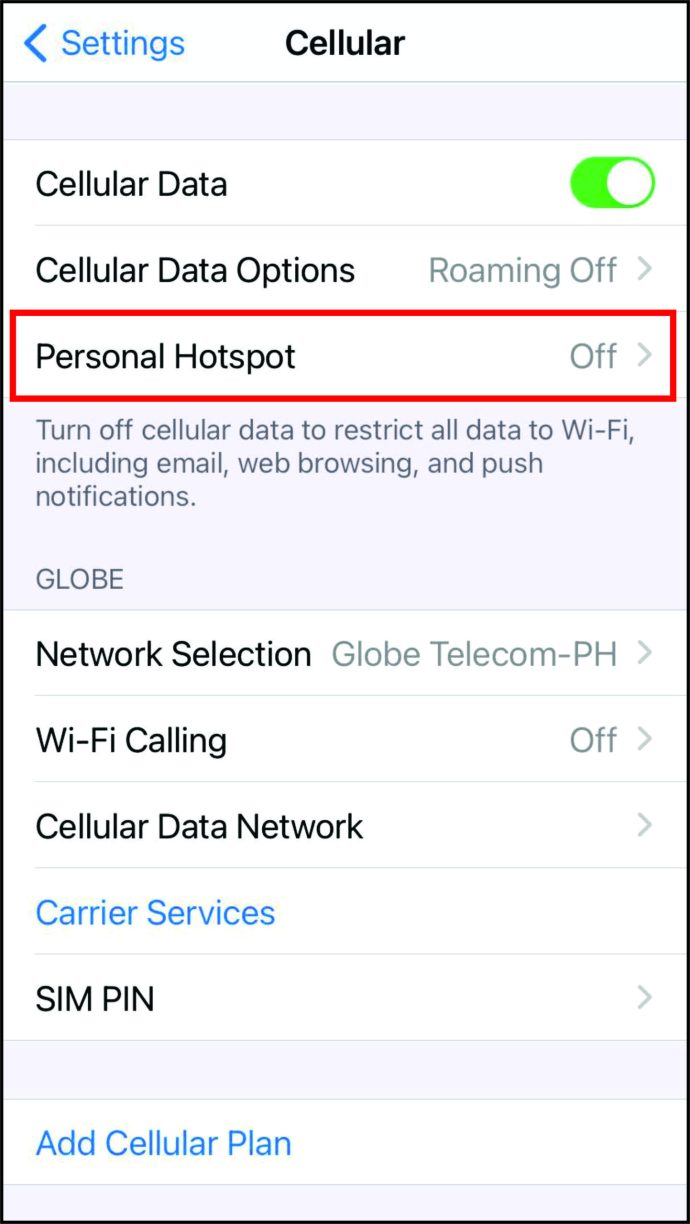
- เปิดปุ่ม 'อนุญาตให้ผู้อื่นเข้าร่วม'
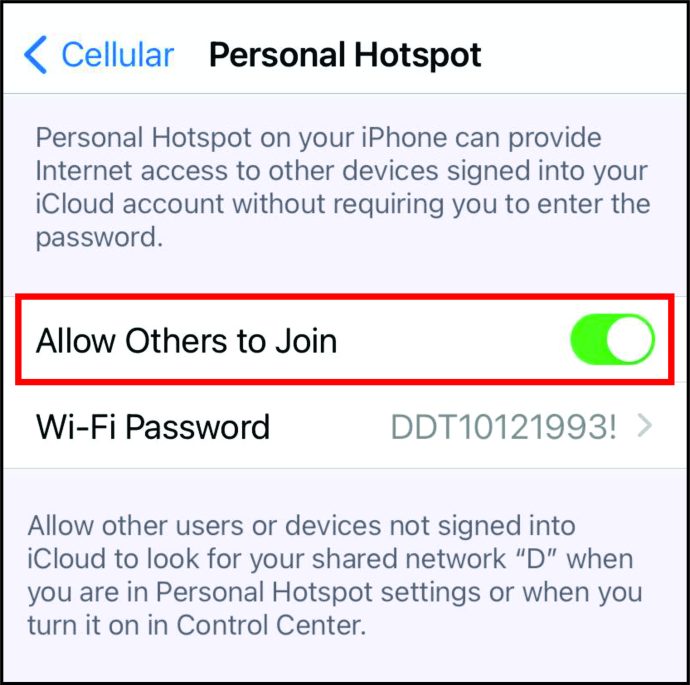
- คุณจะได้รับข้อความถามว่าจะเปิด Wi-Fi และ Bluetooth หรือ USB เท่านั้น แตะที่ตัวเลือกแรก
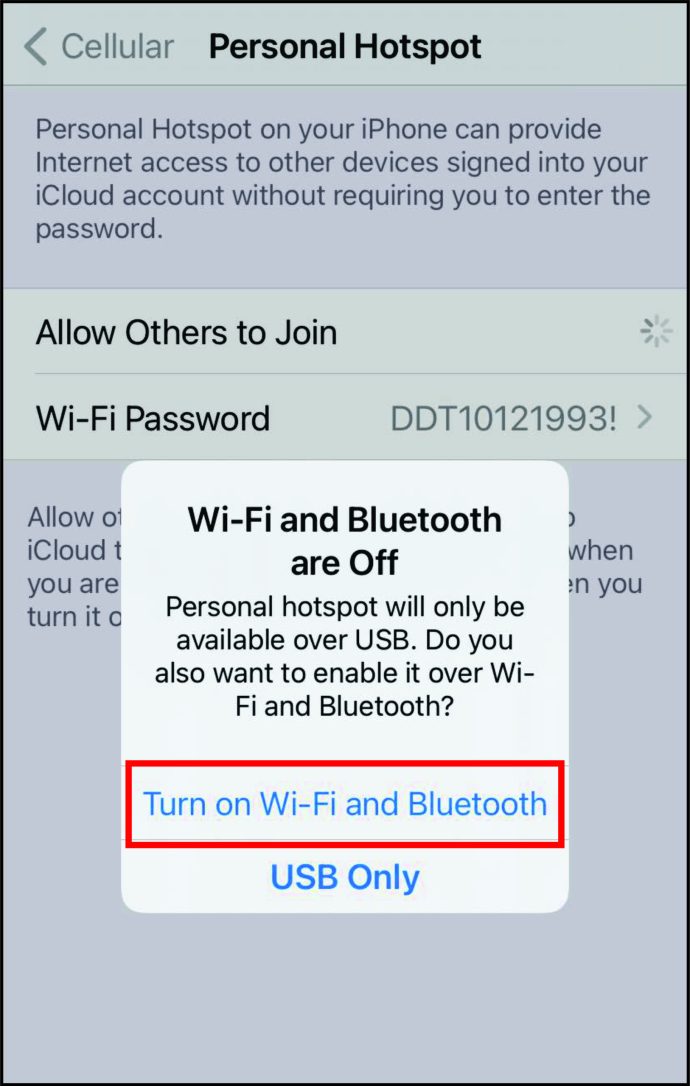
- นอกจากนี้ยังมีรหัสผ่านที่สร้างขึ้นโดยอัตโนมัติซึ่งแสดงอยู่ด้านล่าง "อนุญาตให้ผู้อื่นเข้าร่วม" คุณต้องจำไว้
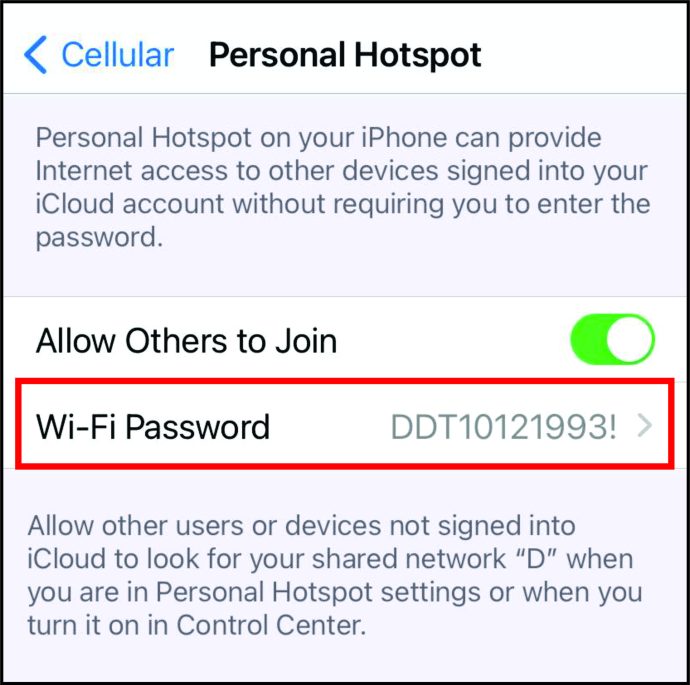
แค่นั้นแหละ. iPhone ของคุณทำงานเป็นฮอตสปอต ตอนนี้สามารถเชื่อมต่อกับอุปกรณ์อื่นได้แล้ว เราจะกลับมาดำเนินการในเร็วๆ นี้
วิธีการตั้งค่าฮอตสปอตบน iPhone 6, iPhone 7 หรือ iPhone 8
ผู้ที่ใช้ iPhone รุ่นเก่าอาจสงสัยว่าการเปิดใช้งานฮอตสปอตทำตามขั้นตอนเดียวกันหรือไม่ อีกครั้ง ขั้นตอนจะเหมือนกันในอุปกรณ์เหล่านั้นทั้งหมดเพราะขึ้นอยู่กับระบบปฏิบัติการ ไม่ใช่โทรศัพท์
แต่นอกเหนือจากขั้นตอนข้างต้นแล้ว ยังมีอีกวิธีในการตั้งค่าฮอตสปอตบน iPhone ทั้งหมด เมื่อผู้ใช้ไม่ได้ใช้ข้อมูลมือถือ ตัวเลือก "ฮอตสปอตส่วนบุคคล" จะไม่สามารถใช้ได้ อย่างไรก็ตาม หากคุณเปิดข้อมูลมือถือ นี่คือสิ่งที่คุณสามารถทำได้:
- บน iPhone ของคุณ เปิด 'การตั้งค่า'
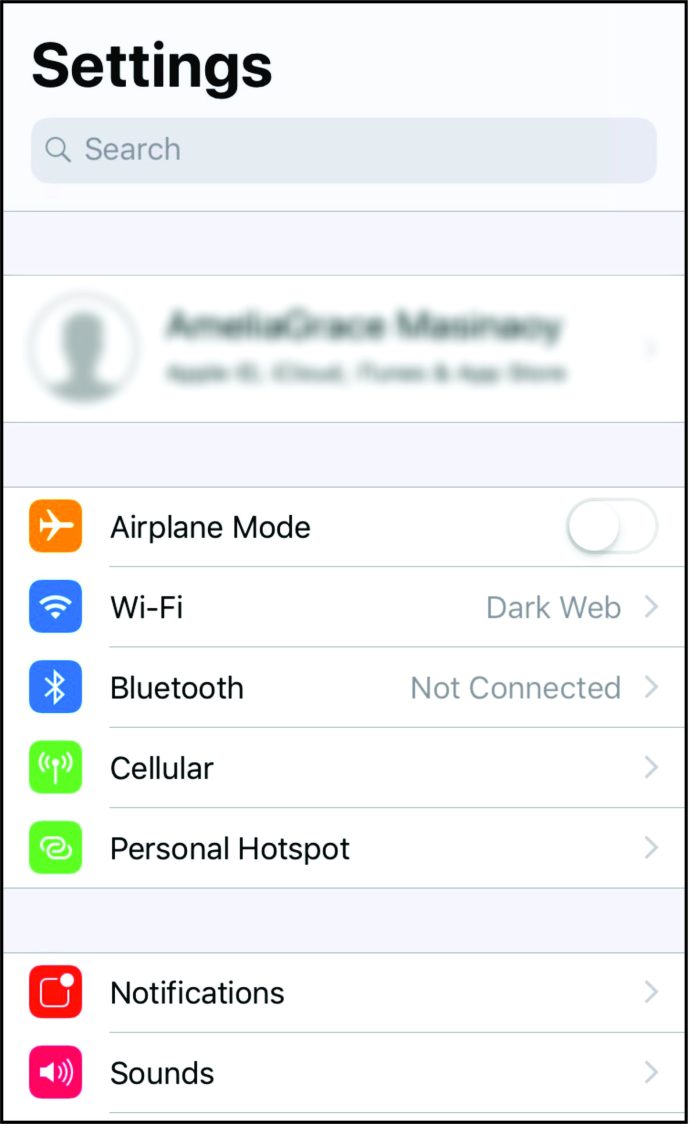
- จากนั้น คุณจะเห็นว่า "ฮอตสปอตส่วนบุคคล" ไม่เป็นสีเทาอีกต่อไป นั่นหมายความว่าสามารถเปิดใช้งานได้ คลิกที่มัน
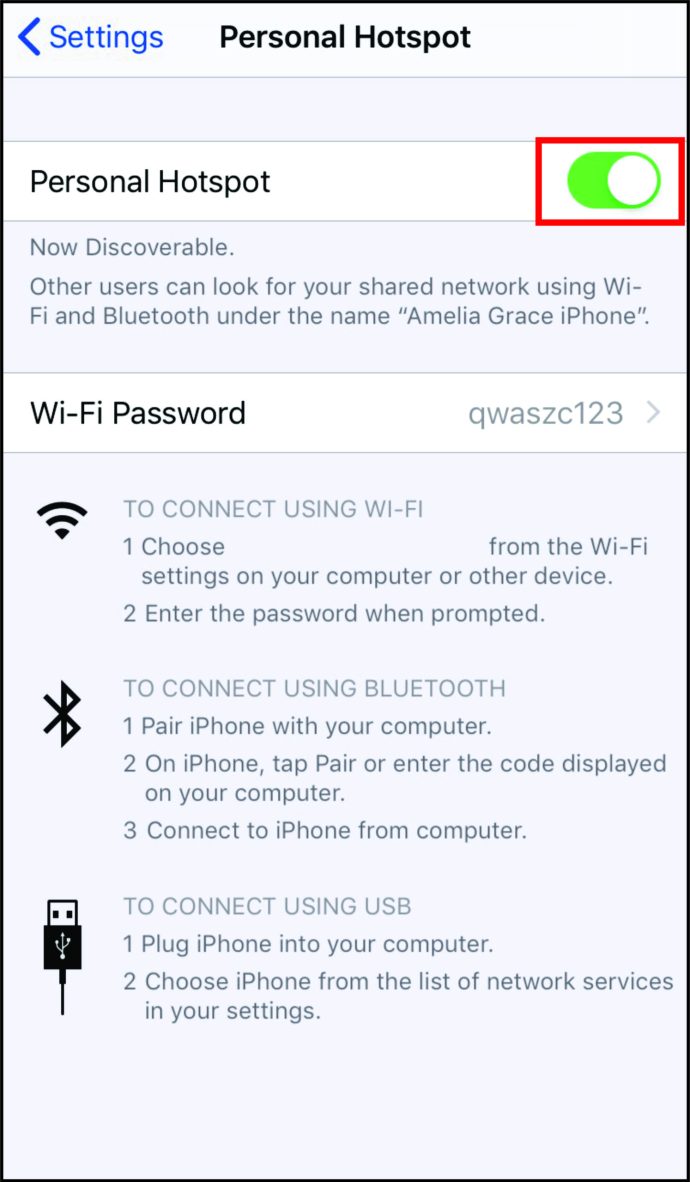
- สลับปุ่ม 'อนุญาตให้ผู้อื่นเข้าร่วม' เพื่อเปิดใช้งาน
- เมื่อระบบขอให้คุณเปิด Wi-Fi หรือ Bluetooth และ USB เท่านั้น ให้คลิกที่ตัวเลือกแรก
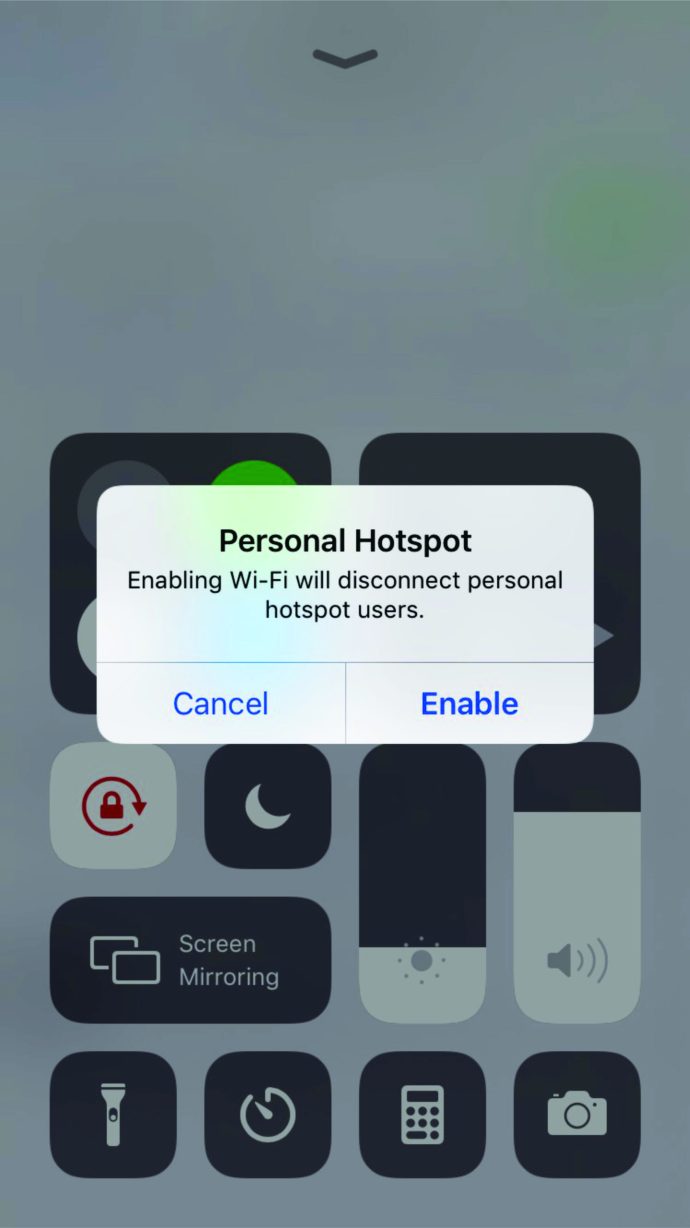
- จำรหัสผ่านที่สร้างไว้ล่วงหน้าที่แสดงด้านล่าง
เมื่อคุณทำตามขั้นตอนเหล่านี้ อุปกรณ์ที่อยู่ใกล้เคียงจะมองเห็นการเชื่อมต่อของโทรศัพท์ อย่างไรก็ตาม ผู้ใช้จะไม่สามารถเข้าถึงเครือข่ายได้เว้นแต่จะทราบรหัสผ่าน สิ่งนี้นำเราไปสู่ขั้นตอนต่อไป – การเชื่อมต่ออุปกรณ์อื่นๆ กับฮอตสปอตของ iPhone ของคุณ
วิธีเชื่อมต่ออุปกรณ์กับฮอตสปอตของ iPhone
เมื่อเปิดใช้งานฮอตสปอตบน iPhone ก็ถึงเวลาเชื่อมต่ออุปกรณ์กับมัน ค้นหาเมนู 'Wi-Fi' ที่เกี่ยวข้องบนโทรศัพท์หรือคอมพิวเตอร์ของคุณ หากคุณกำลังใช้ Mac เครื่องจะอยู่ที่ส่วนบนขวาของแถบเมนู ผู้ใช้ Windows ควรมองหาที่ด้านล่างขวา ไอคอนสำหรับการเชื่อมต่อ Wi-Fi อยู่บนแถบงาน สุดท้าย หากคุณต้องการเชื่อมต่อกับฮอตสปอตบนโทรศัพท์ คุณควรเปิดการตั้งค่า "Wi-Fi"
เมื่ออยู่ในการตั้งค่า "Wi-Fi" แล้ว จะมีชื่อฮอตสปอตของ iPhone ต่อไปนี้คือสิ่งที่ต้องทำ:
- หากต้องการเชื่อมต่อกับฮอตสปอต ให้แตะที่การเชื่อมต่อใหม่นี้
- คุณจะต้องป้อนรหัสผ่านที่สร้างไว้ล่วงหน้า
- เมื่อคุณทำเสร็จแล้ว ให้รอสักครู่เพื่อให้การเชื่อมต่อเสร็จสมบูรณ์ ขณะนี้อุปกรณ์กำลังใช้จุดช็อตช็อตของ iPhone
การเปลี่ยนชื่อฮอตสปอต
โดยค่าเริ่มต้น ฮอตสปอตบน iPhone จะเป็นชื่อของโทรศัพท์เอง ในการทำให้ itasier เพื่อค้นหาเครือข่าย การเปลี่ยนชื่ออาจเป็นประโยชน์ คุณสามารถเปลี่ยนเป็นสิ่งที่ไม่เหมือนใครและน่าจดจำสำหรับคุณ นี่คือขั้นตอน:
- ตรงไปที่ 'การตั้งค่า'
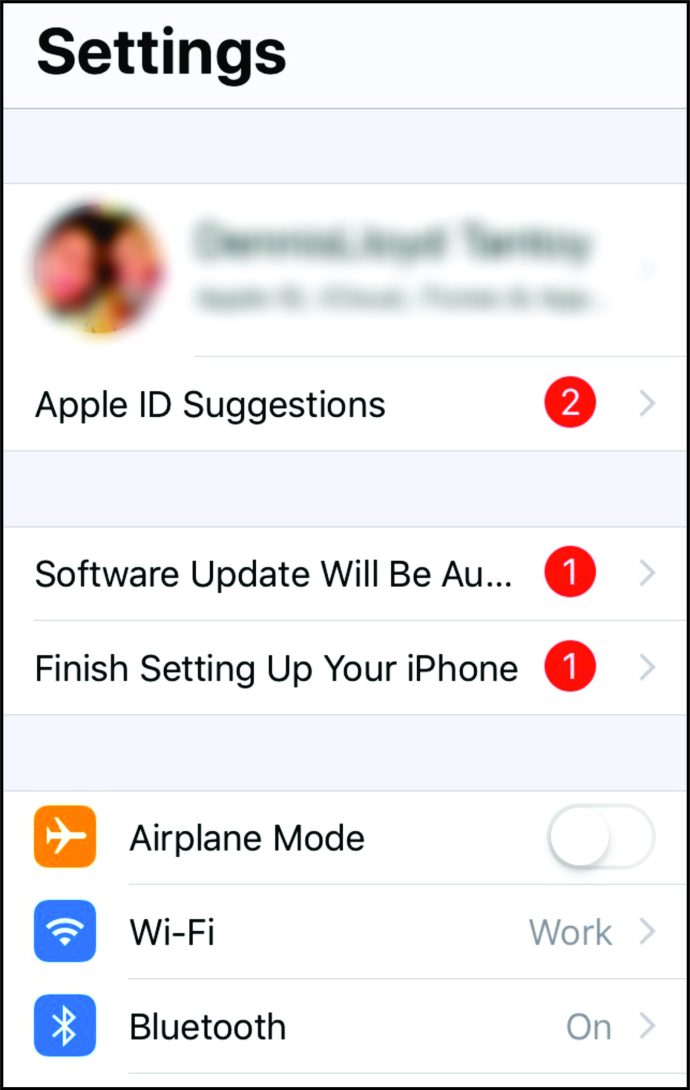
- เลื่อนลงไปที่ 'ทั่วไป' และคลิกที่มัน
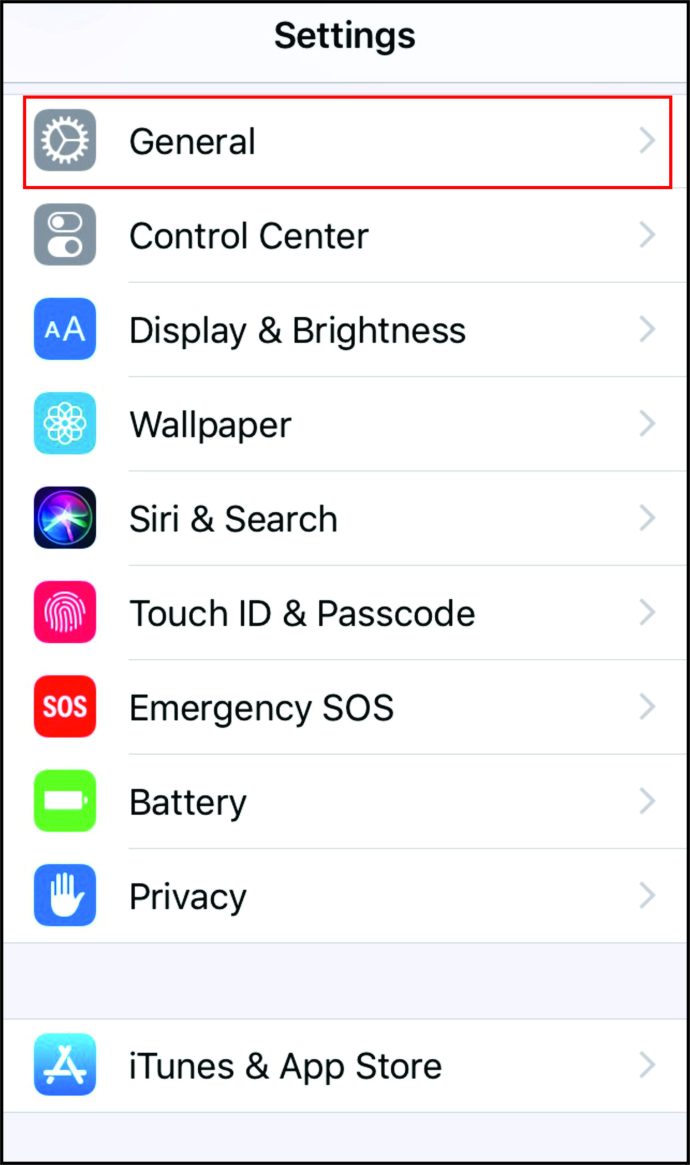
- แตะที่ 'เกี่ยวกับ'
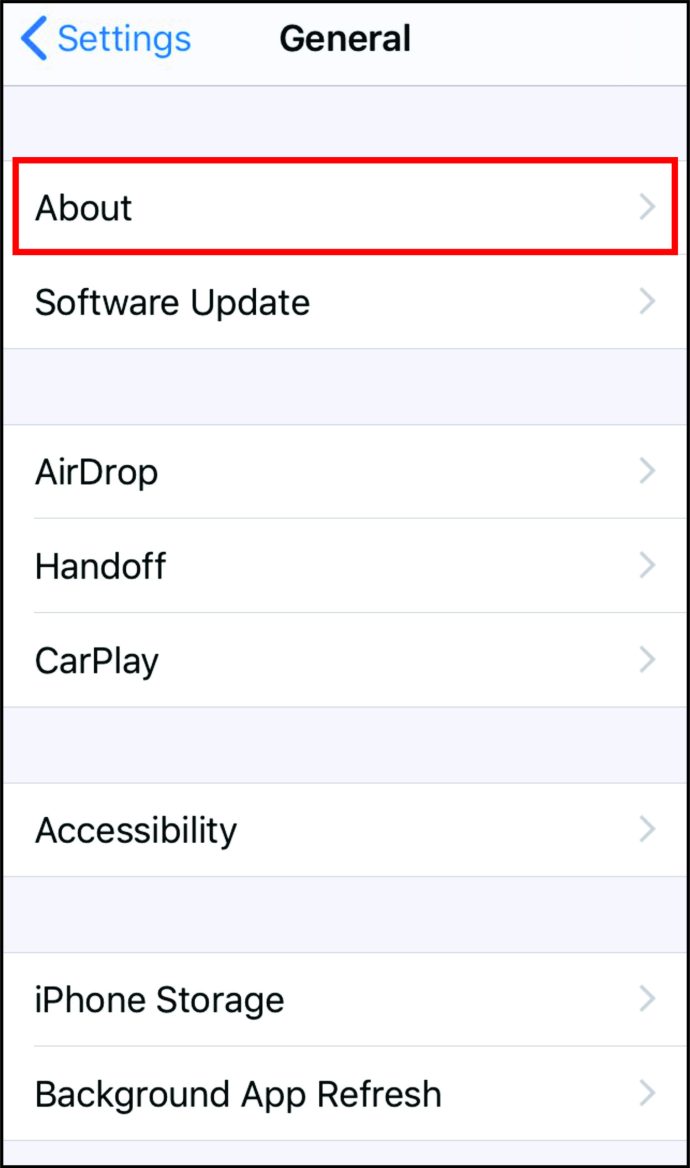
- คุณจะเห็นชื่อโทรศัพท์ของคุณข้าง "ชื่อ" เลือก
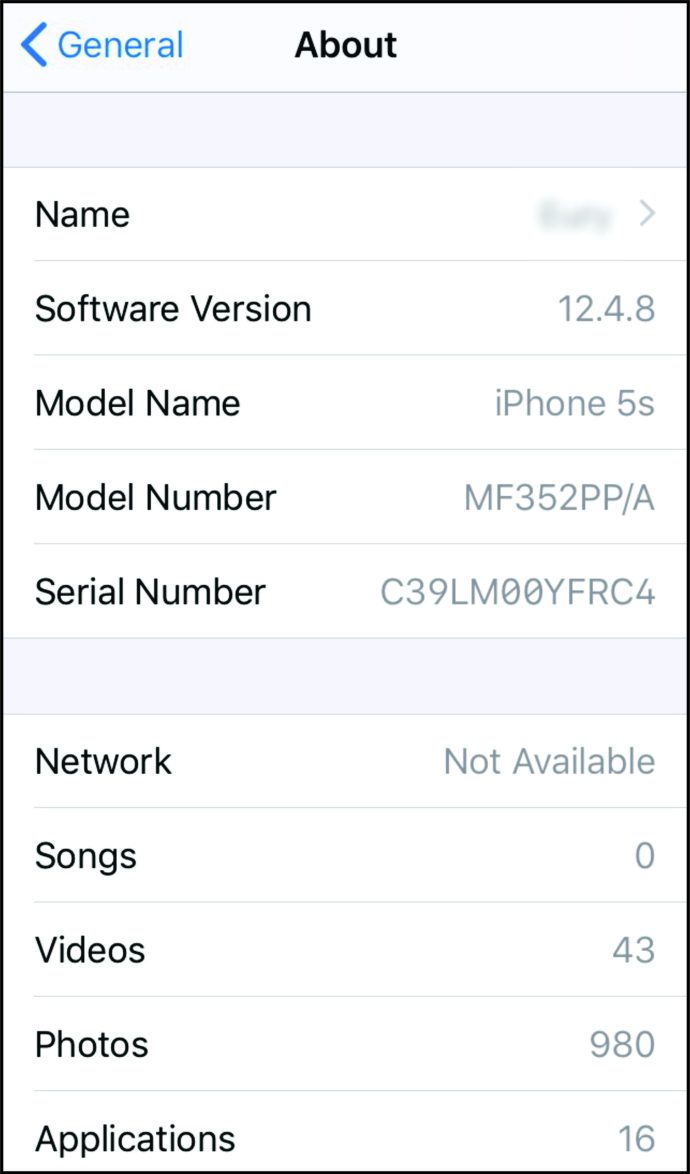
- สุดท้ายให้ตั้งชื่ออื่น
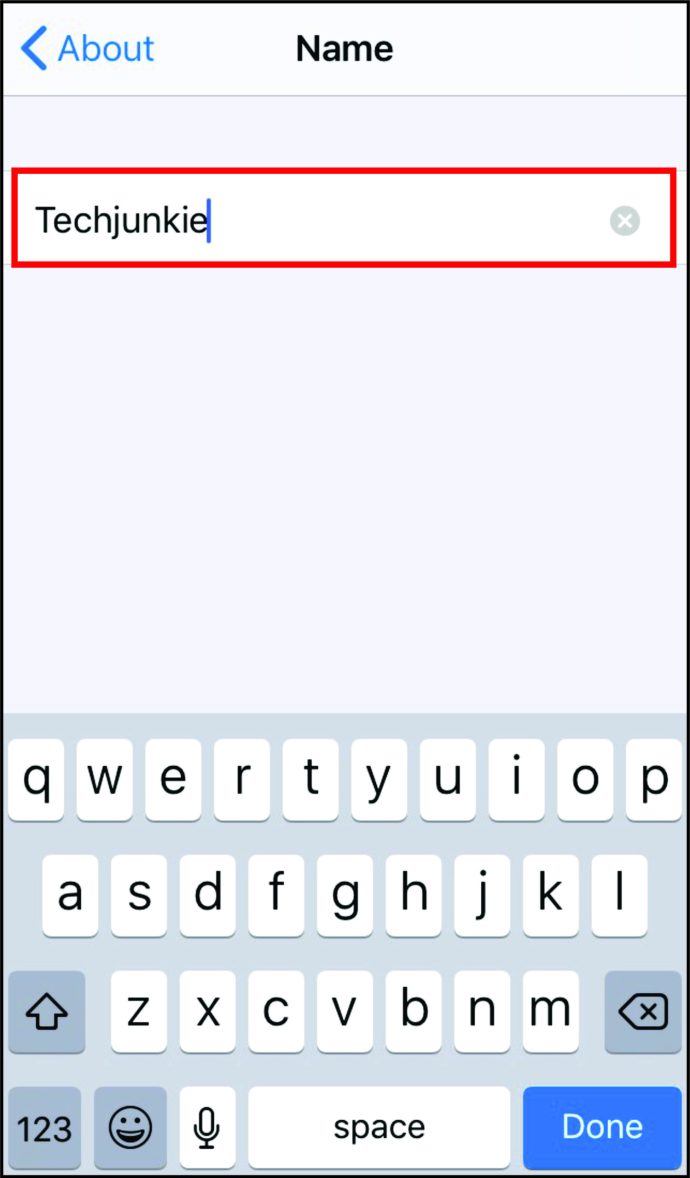
บันทึก: ชื่อเริ่มต้นมักจะเป็น iPhone ของ [ชื่อของคุณ]
คุณสามารถเชื่อมต่อกับฮอตสปอตได้กี่อุปกรณ์?
โดยทั่วไปแล้ว iPhone รุ่นตั้งแต่ 4S ขึ้นไปสามารถรองรับอุปกรณ์ได้สูงสุดห้าเครื่อง อย่างไรก็ตาม อุปกรณ์เพิ่มเติมจะทำให้มีความต้องการใช้ hotspot มากขึ้น หากคุณต้องการฮอตสปอตสำหรับบางสิ่งที่สำคัญ คุณอาจไม่ต้องการแชร์กับผู้อื่น
สำหรับ Androids ส่วนใหญ่สามารถรองรับอุปกรณ์ได้มากถึง 10 เครื่อง
คุณสามารถเปิดฮอตสปอตของคุณได้ที่ไหน?
ตราบใดที่สัญญาณแรงพอ คุณสามารถใช้ฮอตสปอตได้ หากเน็ตมือถือของคุณใช้งานได้ ไม่สำคัญว่าคุณจะอยู่บนรถไฟ ในรถยนต์ ที่บ้าน หรือในเมืองอื่น ตัวอย่างเช่น หาก Wi-Fi ที่บ้านหรือที่ทำงานเริ่มส่งสัญญาณออกไป ก็ไม่จำเป็นต้องตื่นตระหนก คุณสามารถเปิดใช้งานฮอตสปอตบน iPhone ของคุณและใช้งานได้
ฮอตสปอตปลอดภัยหรือไม่?
ในความเป็นจริง การใช้ฮอตสปอตอาจช่วยเพิ่มความปลอดภัยได้ โดยเฉพาะเมื่อเปรียบเทียบกับฮอตสปอตสาธารณะ สำหรับผู้ที่ใช้ 4G จะได้รับการปกป้องด้วยคีย์การเข้ารหัสแบบ 128 บิต
ยิ่งไปกว่านั้น ฮอตสปอตยังได้รับการป้องกันด้วยรหัสผ่าน ด้วยการผสมผสานอักขระที่ไม่เหมือนใคร คุณสามารถควบคุมได้ว่าใครสามารถเข้าถึงฮอตสปอตได้
คำถามที่พบบ่อยเพิ่มเติม
ฉันจะอัปเดตรหัสผ่านฮอตสปอตของ iPhone ได้อย่างไร
รหัสผ่านฮอตสปอตถูกสร้างขึ้นโดยอัตโนมัติ ประกอบด้วยชุดอักขระแบบสุ่มที่แทบจะเป็นไปไม่ได้เลยที่จะถอดรหัส แต่นั่นก็หมายความว่ามันเป็นไปไม่ได้ที่จะจำ เพื่อความสะดวก คุณสามารถเปลี่ยนให้จำง่ายขึ้นดังนี้:u003cbru003e • เปิด 'Settings.'u003cbru003eu003cimg class=u0022wp-image-151157u0022 style=u0022width: 300px;u0022 src=u0022//www.alphr.com/wp- content/uploads/2020/10/settings7-scaled.jpgu0022 alt=u0022u0022u003eu003cbru003eu003cbru003e • แตะที่ 'Mobile Data' และสลับปุ่มเพื่อเปิดใช้งาน u003cbru003eu003cimg class=u0022wp-image-151167u0022 style=u0022width: 300px;u0022 //www.alphr.com/wp-content/uploads/2020/10/cellular-data-1-scaled.jpgu0022 alt=u0022u0022u003eu003cbru003eu003cbru003e • จากนั้นแตะที่ 'Personal Hotspot.'u003cbru003eu003cimg class=u0022wp-image-151165u0022 style= u0022width: 300px;u0022 src=u0022//www.alphr.com/wp-content/uploads/2020/10/toggle-scaled.jpgu0022 alt=u0022u0022u003eu003cbru003eu003cbru003e • ค้นหา 'รหัสผ่าน Wi-Fi' และกด it.u003cbru003eu003eu003cimg u0022wp-image-15116u0022 style=u0022width: 300px;u0022 src=u0022//www.alphr.com/wp-content/uploads/2020/10/wifipa ssword-scaled.jpgu0022 alt=u0022u0022u003eu003cbru003eu003cbru003e • ป้อนรหัสผ่านใหม่ในฟิลด์ 'รหัสผ่าน' uploads/2020/10/techjunkie2.0-scaled.jpgu0022 alt=u0022u0022u003eu003cbru003eu003cbru003e • สุดท้าย คลิก 'Done.'u003cbru003eu003cimg class=u0022wp-image-151161u0022 style=u0022width: 300px;u0022 srcal=u0022.com /wp-content/uploads/2020/10/done-pass-scaled.jpgu0022 alt=u0022u0022u003eu003cbru003eu003cbru003eu003cbru003eหมายเหตุ: รหัสผ่านต้องมีความยาวอย่างน้อยแปดอักขระ มันสามารถมีตัวพิมพ์ใหญ่และตัวพิมพ์เล็ก
การใช้ฮอตสปอตบน iPhone นับรวมกับขีดจำกัดข้อมูลของฉันด้วย ATu0026amp;T, Verizon และ Sprint อย่างไร
นับรวมกับข้อมูลมือถือของคุณ เมื่อคุณใช้จนหมด คุณจะยังสามารถเชื่อมต่ออินเทอร์เน็ตหรือใช้ฮอตสปอตได้ แต่การเชื่อมต่อจะช้าอย่างเจ็บปวด อย่างไรก็ตาม คุณสามารถเพิ่มข้อมูลเพิ่มเติมสำหรับเดือนนั้นได้หากต้องการ คุณจะต้องตรวจสอบกับ carrier.u003cbru003eu003cbru003e หากต้องการทราบปริมาณข้อมูลที่ใช้โดยฮอตสปอต นี่คือสิ่งที่คุณสามารถทำได้:u003cbru003e • เปิดแอป 'การตั้งค่า' app.u003cbru003eu003cimg class=u0022wp-image-151157u0022 style=u0022width: 300px ;u0022 src=u0022//www.alphr.com/wp-content/uploads/2020/10/settings7-scaled.jpgu0022 alt=u0022u0022u003eu003cbru003eu003cbru003e • แตะที่ 'ข้อมูลมือถือ'u003cbru003eu003cimg002 class=u0022wp-image=002uwidth : 300px;u0022 src=u0022//www.alphr.com/wp-content/uploads/2020/10/cellular-data-1-scaled.jpgu0022 alt=u0022u0022u003eu003cbru003eu003cbru003e • จากนั้นเลื่อนลงไปจนพบ 'Personal Hotspot' u003cbru003eu003cimg class=u0022wp-image-15165u0022 style=u0022width: 300px;u0022 src=u0022//www.alphr.com/wp-content/uploads/2020/10/toggle-scaled.jpgu0022 alt=u0022u0022u003eu003c003e003eu003c บน การใช้ข้อมูลมือถือ.u003cbru003eu003cimg class=u0022wp-image-151173u0022 style=u0022width: 300px;u0022 src=u 0022//www.alphr.com/wp-content/uploads/2020/10/data-stats-scaled.jpgu0022 alt=u0022u0022u003eu003cbru003e
มีวิธีใดบ้างที่ฉันสามารถเปิดและปิดฮอตสปอตบน iPhone ได้อย่างรวดเร็ว
เมื่อคุณกำลังขับรถหรือทำอะไรบางอย่าง ให้รู้ว่าการเปิดและปิดฮอตสปอตสามารถทำได้อย่างรวดเร็วโดยใช้ทางลัด ทำตามขั้นตอนเหล่านี้:u003cbru003e • ขึ้นอยู่กับรุ่นของ iPhone คุณสามารถปัดจากบนลงล่างหรือล่างขึ้นบนเพื่อเปิด 'Control Center'u003cbru003e • มองหาส่วนที่มีไอคอนเครื่องบิน ข้อมูลมือถือ บลูทูธ และ ไอคอน Wi-Fi.u003cbru003e • กดค้างไว้ครู่หนึ่งเพื่อขยาย.u003cbru003e • คุณจะเห็นไอคอน 'ฮอตสปอตส่วนบุคคล' พร้อมคำอธิบาย.u003cbru003e • แตะเพื่อเปิดมัน.u003cbru003e • หากต้องการปิด เพียงแค่ แตะที่มันอีกครั้ง
การใช้ iPhone เป็นฮอตสปอต
ด้วยสัญญาการเชื่อมต่ออินเทอร์เน็ตสำหรับแล็ปท็อปและอุปกรณ์อื่นๆ ในขณะเดินทาง ผู้คนจำนวนมากขึ้นใช้ฮอตสปอตบน iPhone ของพวกเขา พวกเขาสามารถไปทำงานที่ชายหาดหรือเมื่อ Wi-Fi ที่บ้านทำงาน
แล้วคุณล่ะ? คุณใช้ฮอตสปอตบ่อยแค่ไหน? ทำไมคุณมักจะต้องการมัน? แบ่งปันประสบการณ์ของคุณในส่วนความคิดเห็นด้านล่าง